過去検証ソフトなら1度試してみたいのが、ThinkTraderです。ThinkTraderは海外業者が提供するFXのトレードプラットフォームで、以前から英語版の過去検証ツールが一部のトレーダーの間で話題になっていました。
まだそこまで知られていないのは、これまで日本語版がなく無登録だったからです。昨年から、金融庁への登録も行い、ようやく日本語サイトでのFXサービスが開始されました。スプレッドゼロのサブスクリプション型のFXサービスをメインとし、合わせて過去検証ツールが使えるといった内容です。
噂を聞いて気になっている方は
結構いるのではないでしょうか。
今回は、ThinkTraderの便利な機能、使い方や過去検証のやり方、サブスクFXについて実際の画面を見ながら解説していきます。どうぞ参考にしてみて下さい。
ThinkTraderの使い方は色々ある!


ThinkTraderは過去検証ツールが搭載された、サブスク型のFXトレードプラットフォームのことです。ThinkMarketsという海外業者が提供するサービスで、FXトレーダーの注目を集め始めています。海外業者ではありますが、2022年に国内に拠点を構え、金融庁の認可も得ていますので安心して使えます。
他にも、ニュースに豊富なインジケーターと、FXに便利なサービスが色々使えて便利です。ThinkTraderとはどんなプラットフォームなのか、提供するThinkMarketとはどんな業者なのか、最初に概要をご紹介します。
サブスク型って何それ?
過去検証使ってみたいね!
サブスク型のFXはThinkTraderが初めてです。
過去検証ができる業者も国内にはないから
すごいんです!
ThinkTraderとは?
ThinkTraderとは、2010年設立のThinkMarketsグループが提供するFXプラットフォームのことをいいます。ThinkMarketsはロンドン、オーストラリア、欧州を中心にグローバルに拠点を構えている海外業者です。日本を含めた複数の国の金融ライセンスを取得していて、審査が厳格な英国(FCA)のラインセンスも保持していることから、信頼性は高いと見なされています。


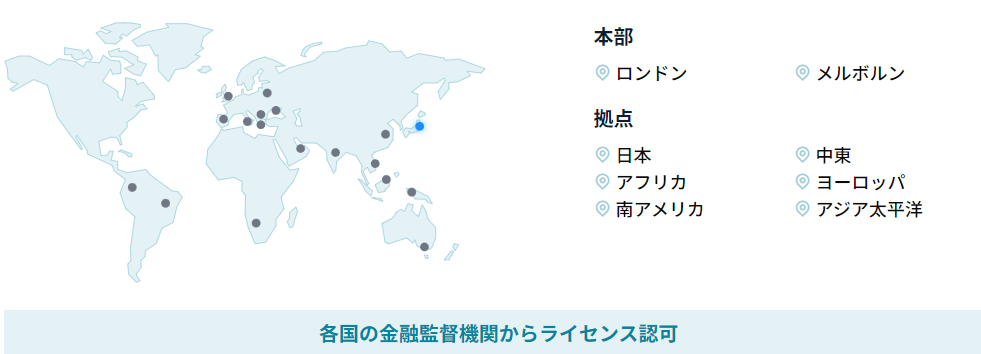
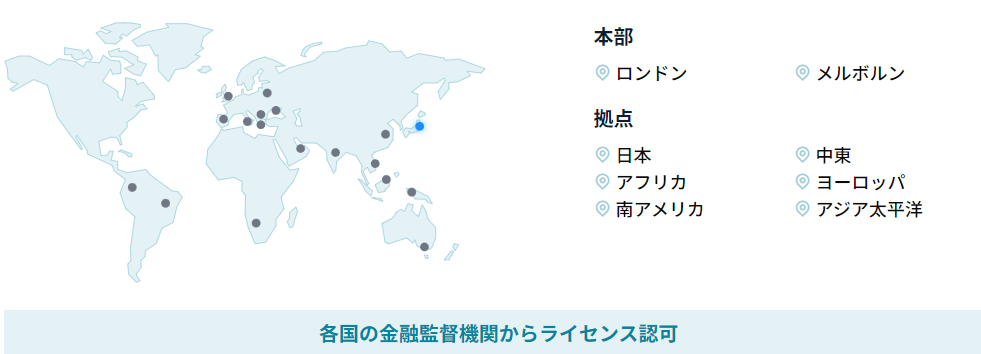
2020年、ThinkMarketは日本のAFT Incの株式会社を取得・子会社とし、日本拠点としてTF Global Marketが設立しました。
TF Global Market(ThinkMarkets日本拠点)のCEOについた小池和弘氏は、過去にNasdaq Stock Market Inc(NY支社)やIG証券(ロンドン支社)などに勤務した実績を持つ凄腕の人物で、他業者とはちょっと異なるサービスで日本での展開を図っています。
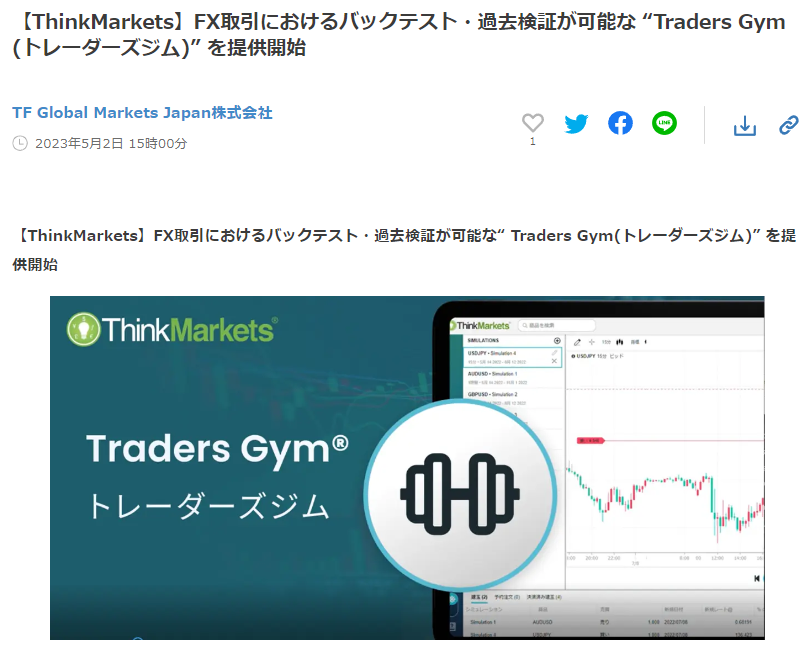
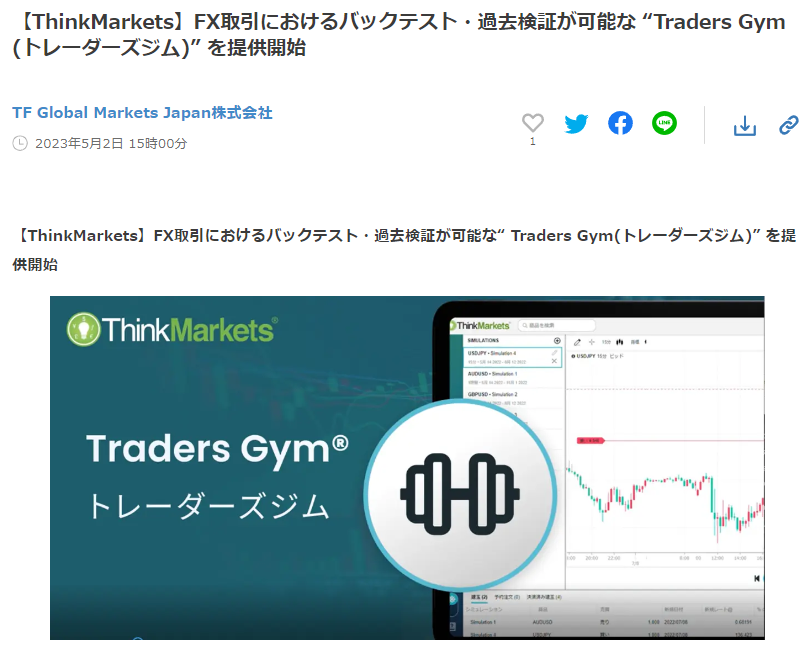
本格的に日本でFXサービス開始されたのが2022年2月、過去検証が可能なことやサブスクリプションによるFXサービスを開始したことで注目されました。日本の金融庁にも登録済みの、外資系のFX業者になります。
Think Traderの特徴
ThinkTraderは「ThinkTrader WEB」というブラウザー版のトレードプラットフォームです。Windows、Macに対応、ブラウザーでログインして使うタイプになります。スマホでもAndroid、iOSにインストールして「ThinkTrader Mobile」が使えます。
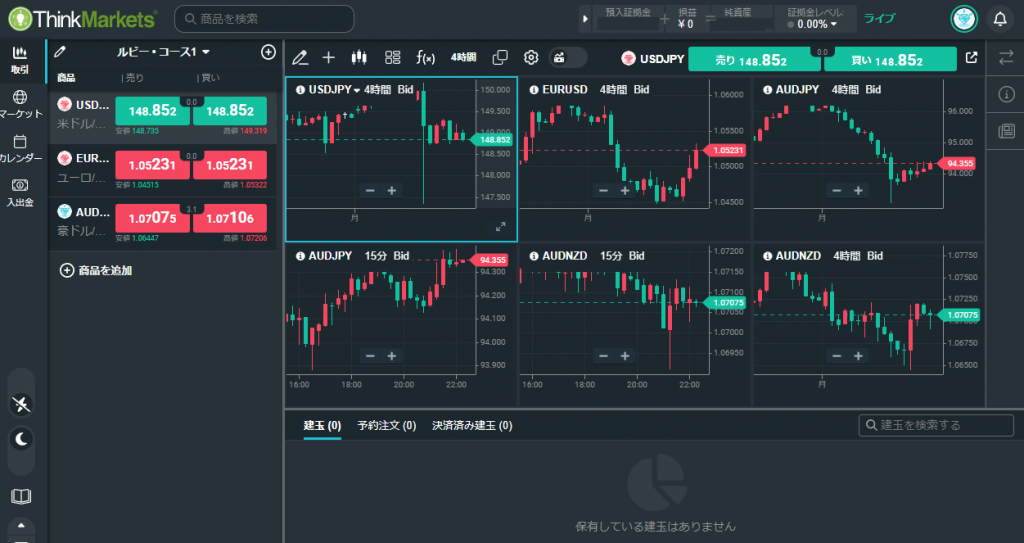
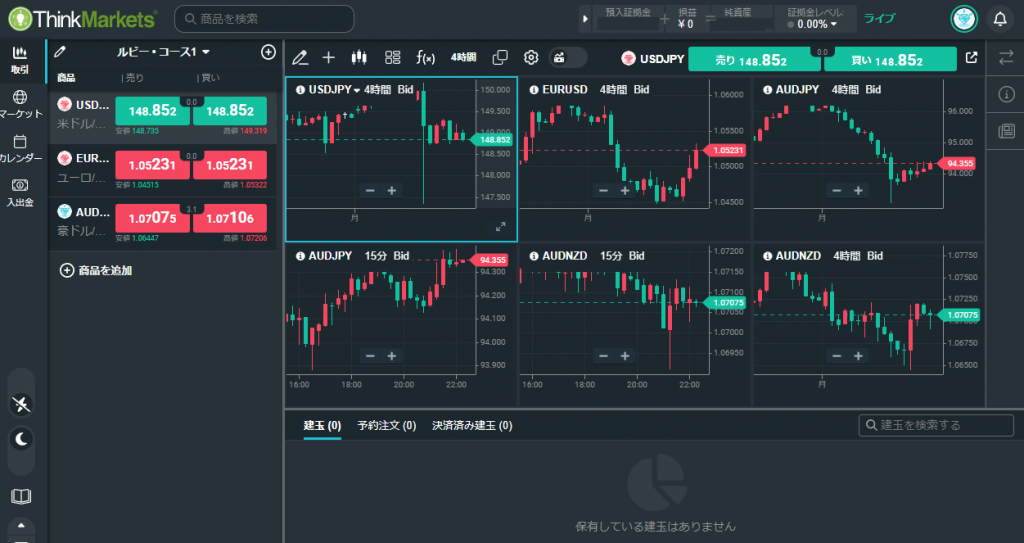
画面は、ダークモードとライトモードの2種類から選べます。チャート画面は6画面分割、1画面拡大と使い分けが可能で、マウス操作で簡単にローソク足の拡大や縮小が行えます。
ThinkTraderの特徴をまとめると以下のとおりです。
- 入金額の規定はない(手数料無料は5,000円~)
- 1,000通貨から取引できる
- 取り扱い通貨は最大77通貨ペア(サブスクのコースによる)
- スプレッドゼロ、狭めのスプレッドで取引できる
- サブスクFXの月額料金は1,500円~5,000円
- 過去検証が使える
- 豊富なインジケーターと描画機能
- 金融庁の認可を得ている(登録業者)
ThinkTraderのサブスクFXとは?
さて、まず注目したいのがThinkTraderのサブスクFXです。
サブスクFXとは、サブスクリプションタイプのFXトレードプランのことで、ThinkTraderの利用には月額料金が発生する仕組みです。サブスクFXでは、何とUSDJPYとEURUSDがスプレッド・ゼロで取引できるようになります。
国内では今のところキャンペーン(限られた期間・時間帯など)以外でスプレッド・ゼロが利用できるケースはほとんどないのが現状です。海外業者でも、スプレッドゼロのプランを有料で提供するところがいくつかありますが、一般的にサブスク契約ではないので、トレード数に応じて手数料がかかってしまいます。
デイトレードやスキャルピングなどの短期トレードでは、スプレッドコストが勝率を大きく左右します。スプレッドが小さいことは、短期トレードではとても非常に重視される要素です。
サブスクFXの特徴
サブスクFXは「ルビー」「サファイア」「ダイヤモンド」と3つのコースから選べるようになっています。スプレッドがゼロとなるのは2通貨のみで、コースごとに取引可能な通貨ペア数が変わってきます。ダイヤモンドコースでは、中国人民元や台湾ドルなどのマイナー通貨も取引可能です。
総合的に比較的に狭めのスプレッド設定となり、スプレッドが広がりがちなGBPJPYでも0.3pips(他社平均:0.6~0.9pips)となり、サブスクで利用する価値はありそうです。
| ルビーコース | サファイアコース | ダイヤモンドコース | |
|---|---|---|---|
| 月額料金 | 1,500円 | 3,000円 | 5,000円 |
| 通貨ペア※1 | 2通貨ペア | 25通貨ペア | 77通貨ペア |
| 最小通貨単位 | 1,000通貨 | 1,000通貨 | 1,000通貨 |
| 最大通貨単位※2 | 10万通貨 | 25万通貨(10万通貨) | 50万通貨(10万通貨) |
| 月間上限取引量 | 1,000万通貨 | 上限なし | 上限なし |
| ポジション上限 | 3,000万通貨 | 3,000万通貨 | 1,000万~5,000万通貨 |
※1.完全にスプレッドゼロとなるのは、すべてのコースでUSDJPYとEURUSDのみです。スプレッド・ゼロの場合でも早朝の6時~9時(夏時間:5時~8時)までは対象外となり注意が必要です。
※2.最大通貨単位は1回の取引量のことで、スプレッド・ゼロが適用されるのは、すべてのコースで10万通貨までです。
取引量、取引回数が多いトレーダーほど、サブスクFXで手数料が削減できる仕組みです。最大で77通貨ペアから選べて、サファイアとダイヤモンドでは、月間取引数の上限なしでトレードできます。月単位の契約になり、いつでもコース変更や、解約、休止の手続きができます。
ThinkTraderの過去検証ツール
そして、もう1つ要チェックなのがThinkTradeでとくに注目されている過去検証ツール「TradeGym」です。「TradersGym」では、77通貨ペアを対象に過去チャートを動かしてトレードの練習・分析が行えます。
Forex Testerや練習君など、過去検証ツールはいくつかあるものの、種類は少ないため選択肢は限られているのが現状です。そんな中、「他にも過去検証ソフトがある!」となると、素通りできないトレーダーは多いでしょう。
「TradersGym」には利用条件があり、サブスクFXの「サファイア」または「ダイヤモンド」の契約が必要です。サブスクFXの申し込み完了後に、ThinkTraderからアクセスできるようになります。ThinkTraderの画面から「TradersGym」の画面に切り替わる仕様となっています。
複数Windowのログインは可能ですので、ThinkTraderの取引画面とTradersGYMの取引画面それぞれ同時に表示が可能です。
過去検証ツールTradersGymの特徴
- 任意の期間が設定できる(過去のチャートが動かせる)
- 再生・早送り・巻き戻しボタンで操作可能
- 速度調整は低速~25倍まで
- 預入証拠金は100万円スタート
- 通貨ペアは77通貨から選べる(サファイア、ダイヤモンドともに)
- 最大50ポジションが同時に作成可能
- ポジションごとに決済履歴が確認できる


デモトレードと過去検証ソフトでFXを練習する違いは、土日でも練習ができることと、様々な局面・期間を自由に選べることや、早送り・巻き戻しで効率よく練習できることです。デモトレードはリアルタイムで動きますので、限られた相場でしか練習できません。
また、動かないチャートと比較した場合は、「先が読めない、わからない」ことが大きな違いです。「先が読めない」からこそ「動いているチャート」だからこそ、リアルな練習ができるのです。
検証機能が最小限に抑えてあって、シンプルで使いやすいのがTradersGYMの最大の特徴です。検証ソフトをあまり使ったことがないトレーダーでも、すぐに覚えて使いこなせるでしょう。
ThinkTraderのその他の機能
ThinkTraderのその他の機能も見ておきましょう。
- プッシュアラート200以上
- テクニカル指標125以上
- 描画ツール35以上
- チャートの種類15以上
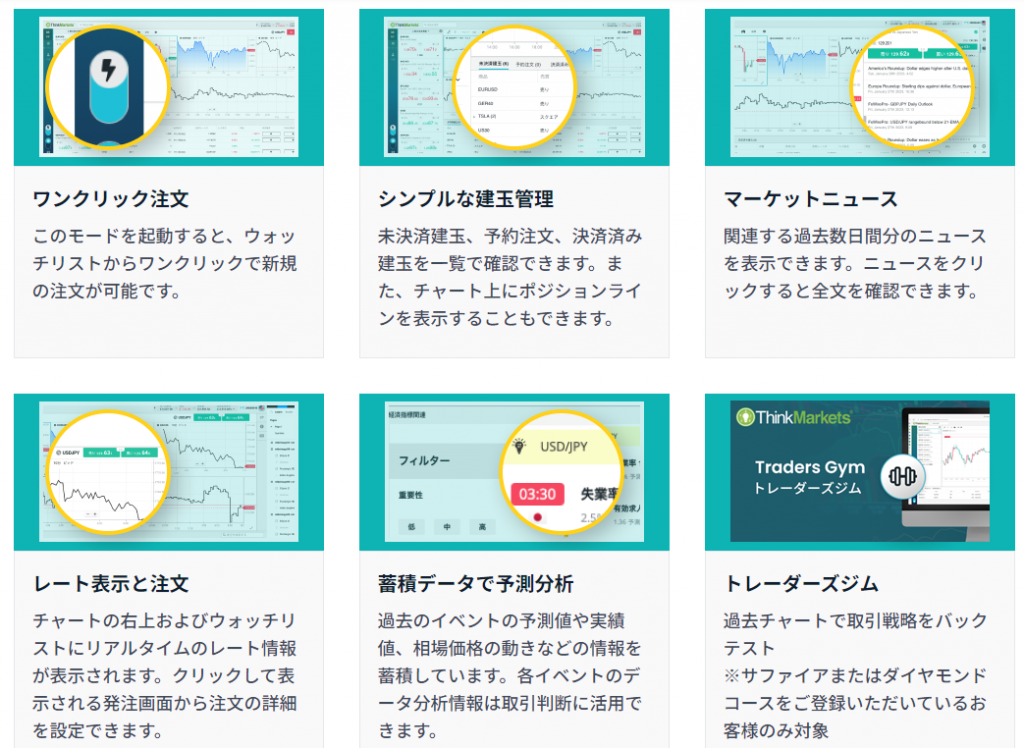
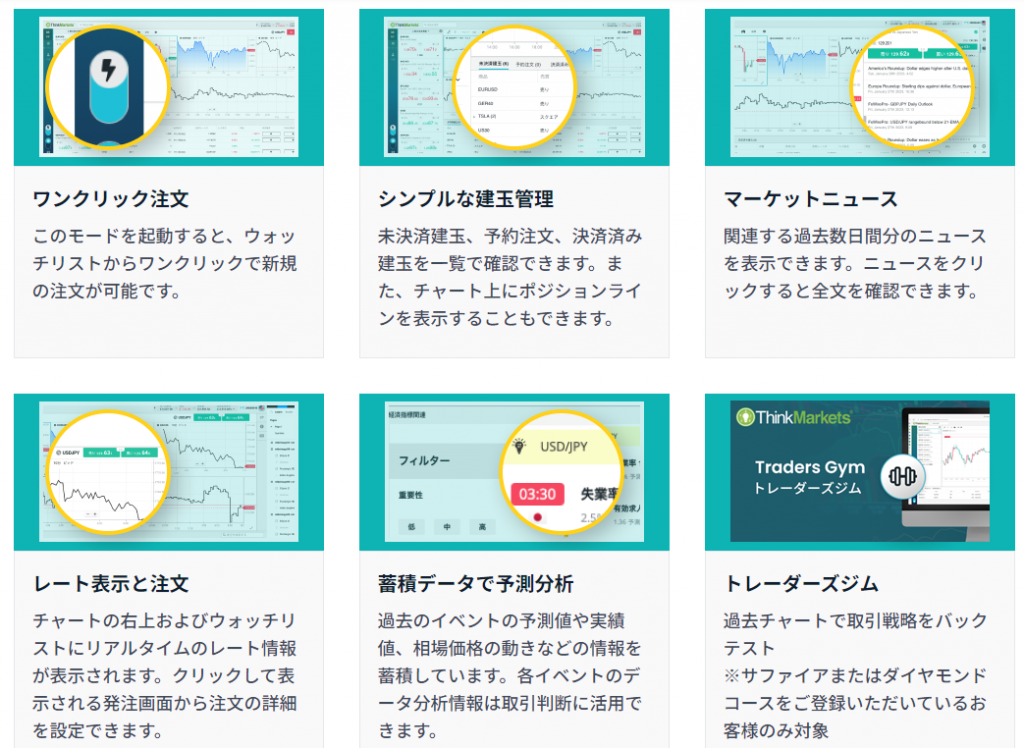
注文方法は2段階かワンクリックの選択が可能で、成行き、指値、逆指値ができます。ポジションの詳細・管理もシンプルな仕組み、レート表示とチャート画面がメインでわかりやすい画面です。数分おきに配信されるマーケットニュース、予測・分析機能つきの経済指標カレンダーも活用できます。
ThinkTraderの公式サイトは2つある
冒頭でも軽く触れましたように、以前からThinkTraderは海外のみ英語版で提供されていました。日本でも過去検証の「TradersGym」は海外版のThinkTraderをダウンロードすることで無料で使えていたため、当時の無料版に関する情報を見かけることがあるでしょう。
2022年以降は、日本拠点が設立されたため、英語版のThinkTraderは日本からはもうインストールができなくなっています。その代わり、日本語版のThinkTraderが利用できるようになっています。一応、公式サイトやThinkTraderには英語版(グローバル向け)と日本語版と2つあると覚えておいて下さい。
ThinkTrader /ThinkMarkets Global(英語版)
ThinkTrader/TF Global Market(日本語版)


ThinkTraderの口座開設方法【デモ・リアル口座】


では、サブスクFXや過去検証を使うには、リアル口座を開設する必要があります。デモ口座も利用可能ですが、サブスクFXや過去検証は試すことができません。
ThinkTraderは最低入金額の規定もなく、
数千円から始められます。
リアル口座を気軽に試してみましょう。
ここでは、口座開設方法からサブスクの申し込み方法を解説していきます。ThinkTraderは機能がシンプルで、見やすくてわかりやすいのが特徴です。比較的、手間をかけずに簡単に口座開設していただけます。
もちろん、「まずはデモから!」という方のためにデモ口座の開設方法もご紹介していきますので、ご確認下さい。
ThinkTraderの口座開設のやり方
まずは、ThinkMarketsの公式サイトへ行って、画面右上にある「口座開設」の赤いボタンをクリックします。
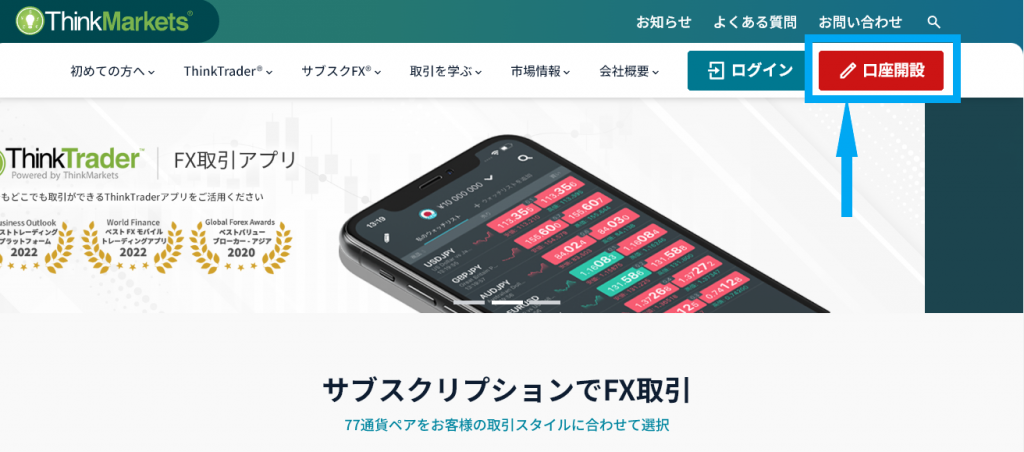
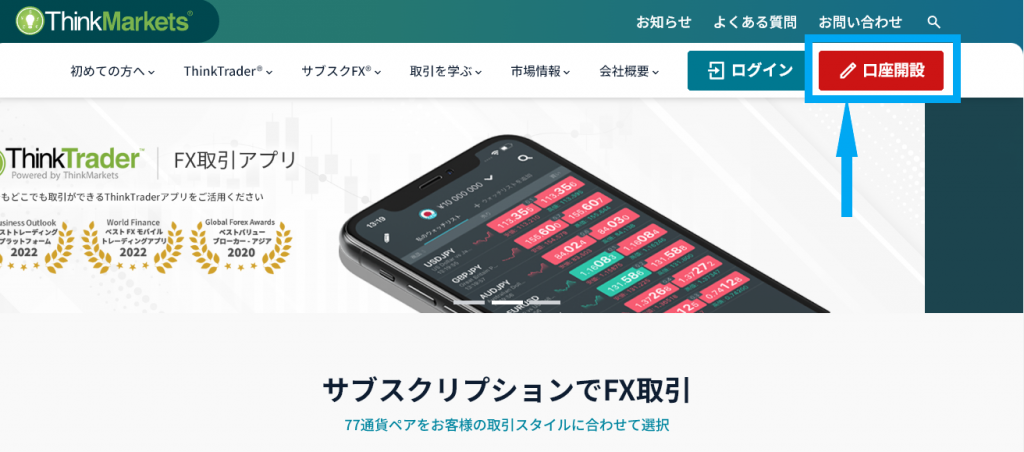
次に、口座開設のページが出てきますので、もう1度「口座開設」の赤いボタンを押して下さい。そうすると、入力画面が出てきますので、個人情報(居住国、氏名、電話番号、住所、生年月日、職業、投資経験)など、必要事項をすべて入力します。
入力が完了したら「送信」ボタンを押します。これで、登録が完了で、まだ、口座開設は完了していません。
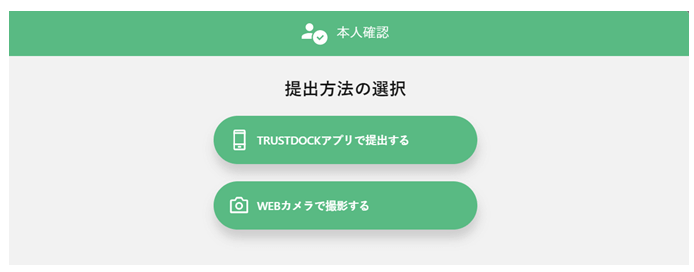
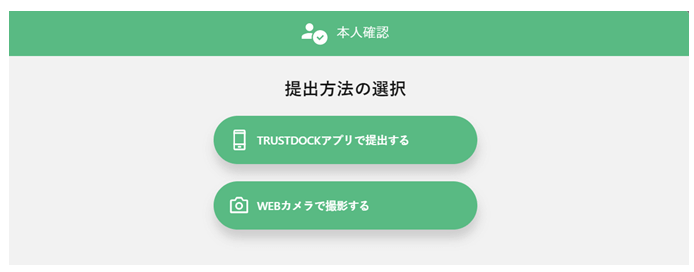
もう1つ、本人確認書類の提出がありますので、スマホまたはWEBカメラのどちらかを選択してアップロードして下さい。本人確認書類の審査が完了したら、「口座開設完了」のお知らせメールが届きます。
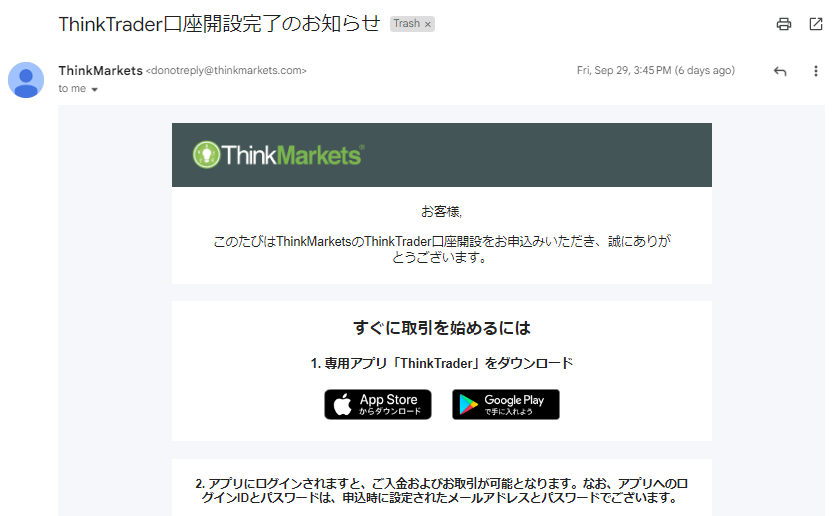
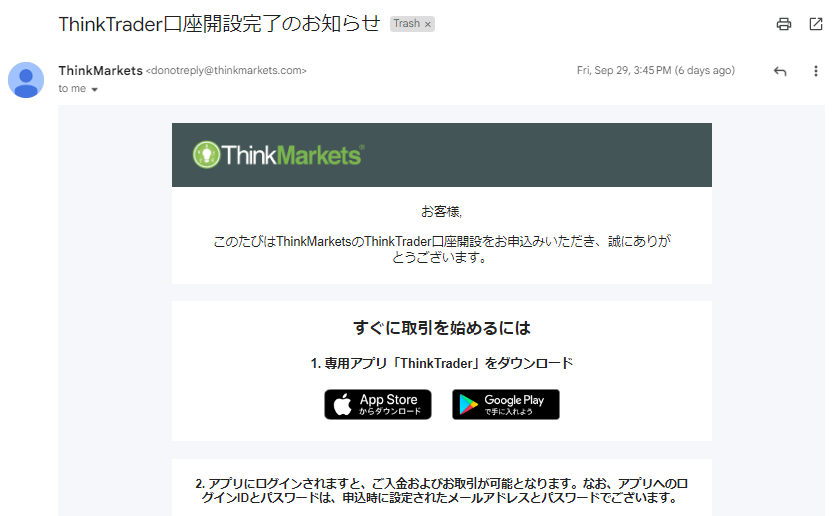
お知らせメールを確認したら、いつでもThinkTraderにログインできるようになります。
ThinkTrader WEBにログイン
ThinkMarketの公式サイト、画面右上から「ログイン」ボタンを押して、メールアドレスと任意で設定したパスワードでログインします。


パスワードを忘れた場合、パスワード入力欄の下にある「パスワードをお忘れの方」をクリックすると、再設定用のメールが届きます。
ThinkTraderの入金・出金方法
ThinkTraderは入金が完了しないと、取引画面が表示されません。手数料がかからない最小金額は「5,000円」です。5,000円以上の入金を済ませておきましょう。
入金方法
入金は左端のメニュー「入出金」→「入金」より行えます。
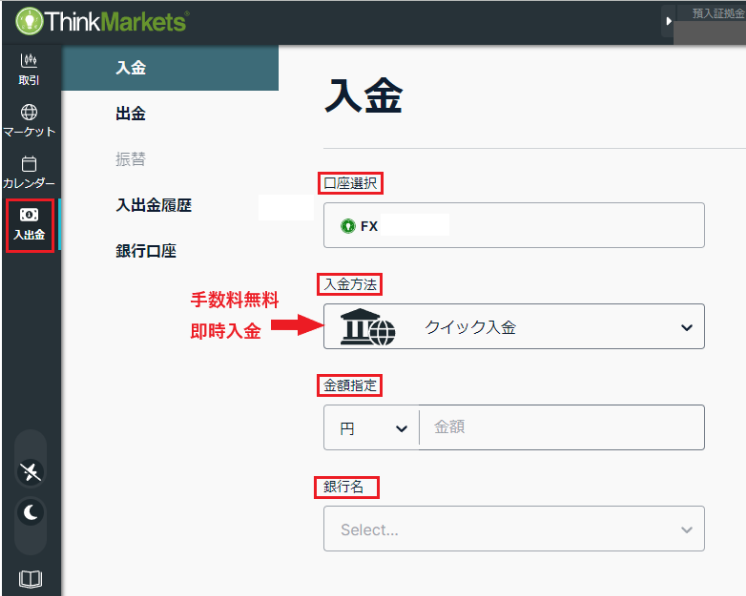
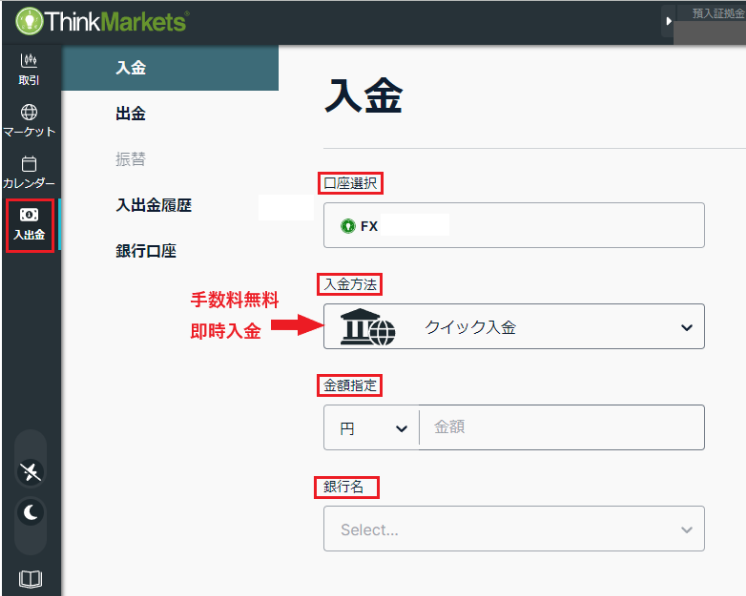
- 口座 → FX(アカウント番号)
- 入金方法 → クイック入金(手数料無料、5,000円~)
金額を入力して、該当する銀行を選択すると、各銀行のログインページにアクセスできますので、ログインして入金の手続きをします。
出金
出金は先にメニュー「銀行口座」にて、出金先の銀行口座を登録しておきます。
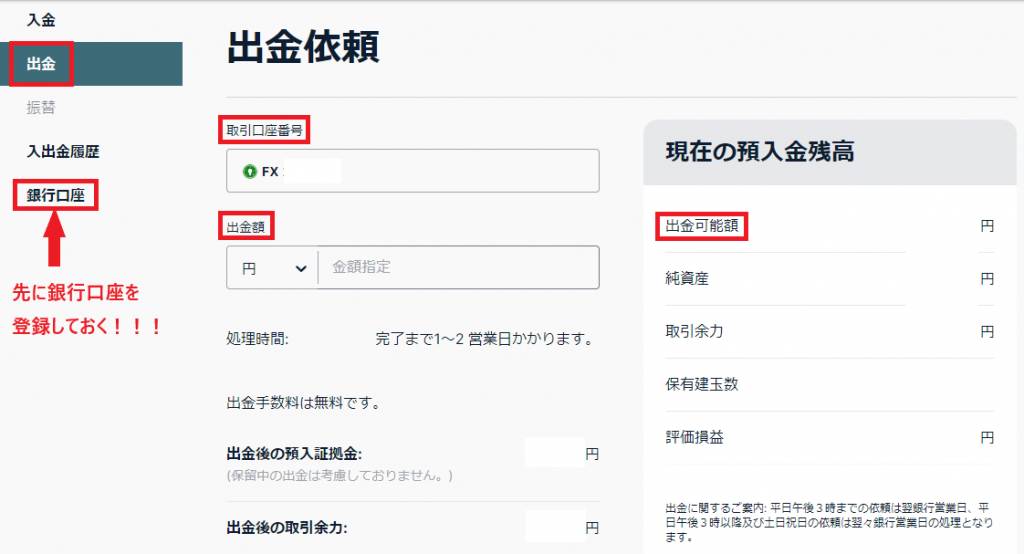
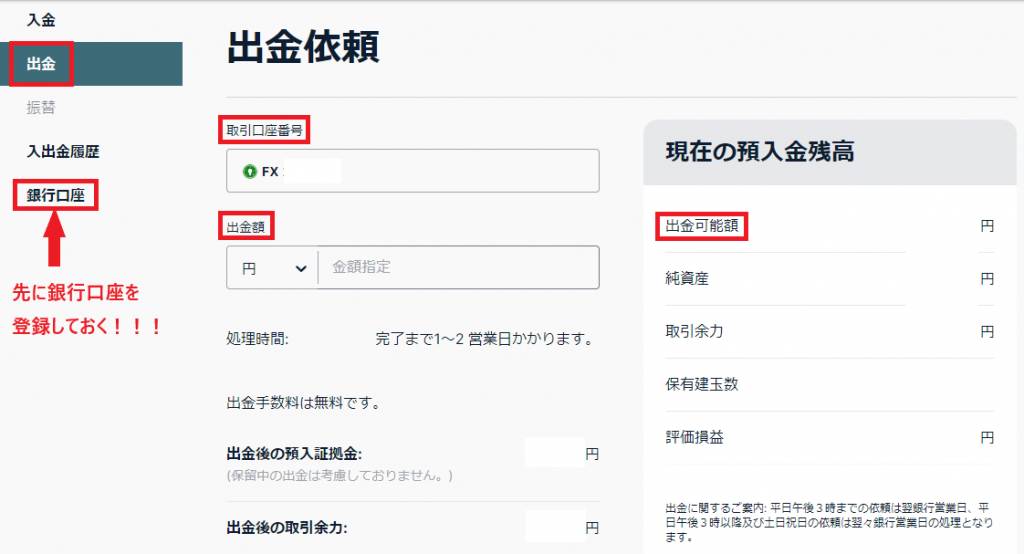
- 口座 → FX(アカウント番号)
- 出金額 → 出勤可能額の範囲で金額を入力
ポジションの保有中は、証拠金維持率を確保するために、出金額に制限がかかりますので注意しましょう。
ThinkTraderのサブスクリプションに申し込む
入金が完了したら、次にサブスクFXの申し込みを行います。
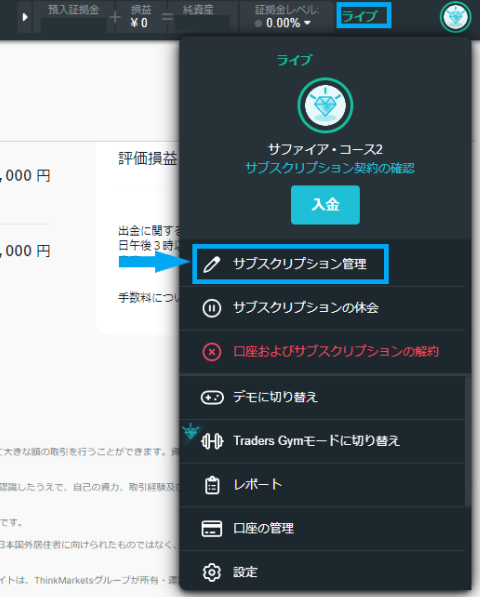
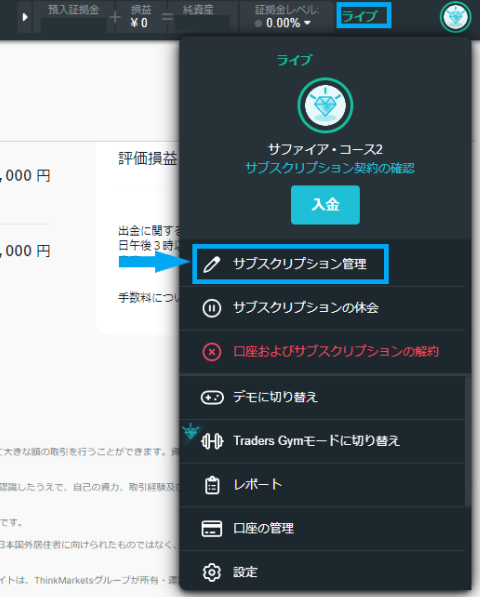
右上のライブ(アカウント番号)をクリックするとメニューが出てきます。このメニューから「サブスクリプションの管理」を選択します。すると、サブスクのコースを選ぶ画面が出てきますので、利用を希望するものを選択・クリックして、支払い先を登録します。
サブスクの契約状況を確認
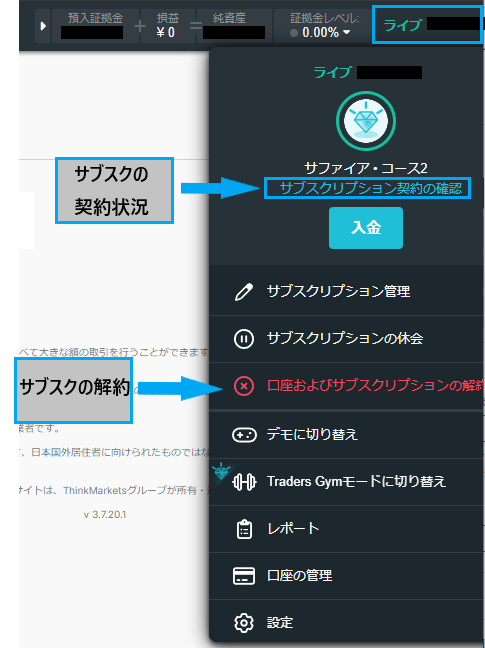
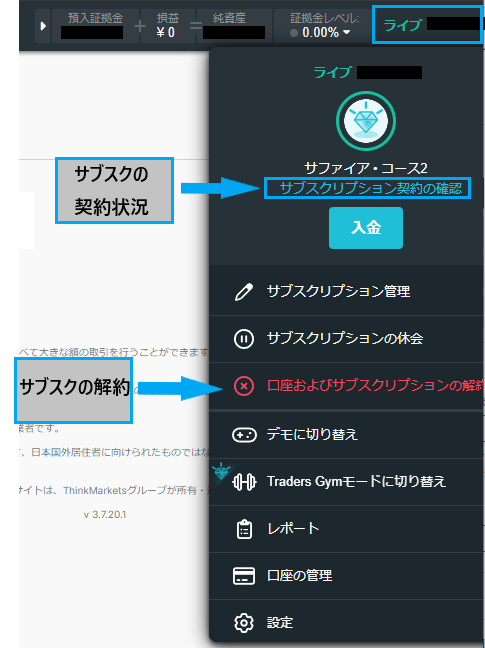
サブスクの契約状況は、右上の「ライブ」をクリックして、メニューの一番上の枠にある「サブスクリプション契約の確認」から行えます。
契約状況は、ポップアップで出てきて確認できます。
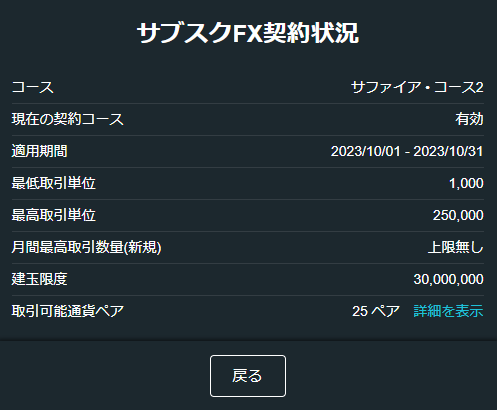
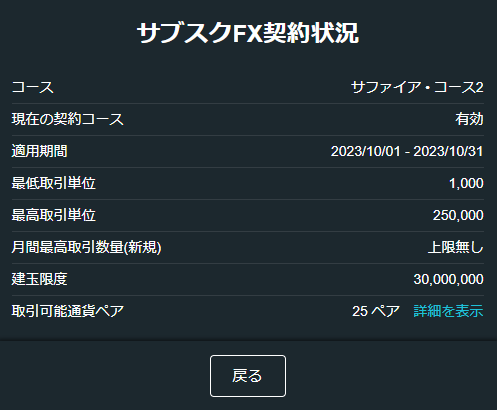
ThinkTraderをスマホにダウンロード
スマホにアプリをインストールする場合は、「ThinkTrader」→「ThinkTrader Mobile」を選択します。
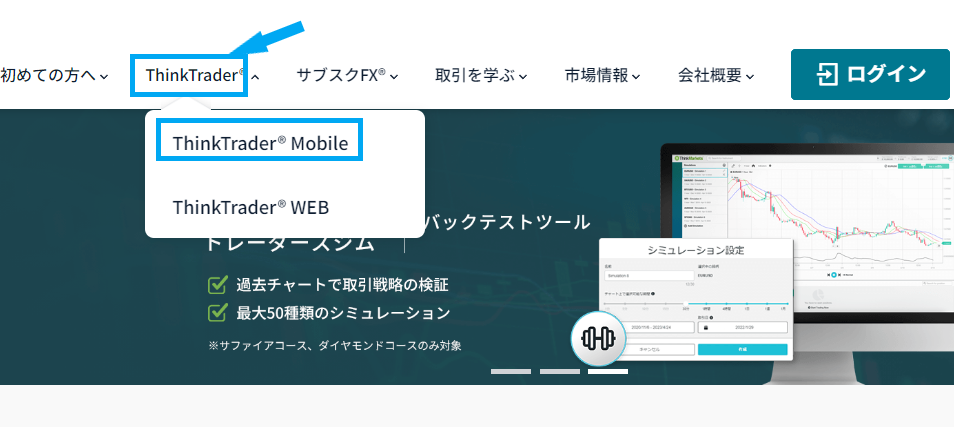
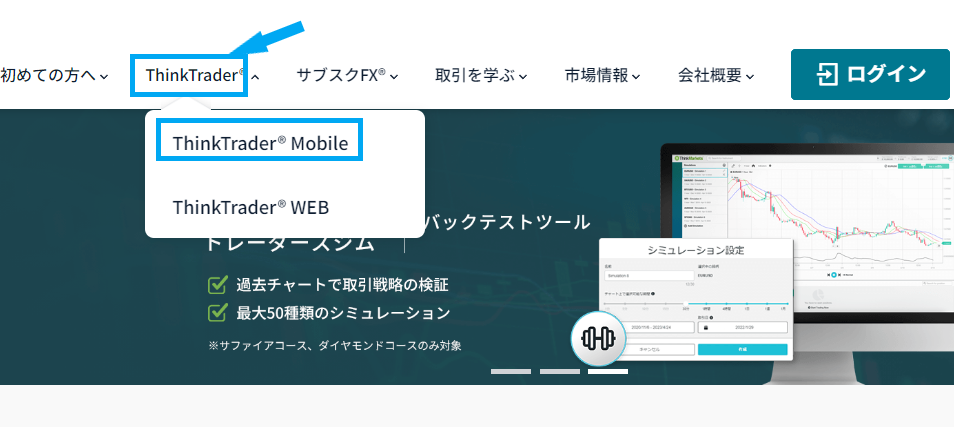
そうすると、スマホで読み込み可能なQRコードが表示されます。あるいは、直接スマホでThinkTraderで検索する方法もあります。
ThinkTraderデモ口座を開設する
デモ口座は、口座開設のページの一番下の方へ行くと「デモ口座を無料で開設」と書かれた申し込み用のボタンが出てきます。
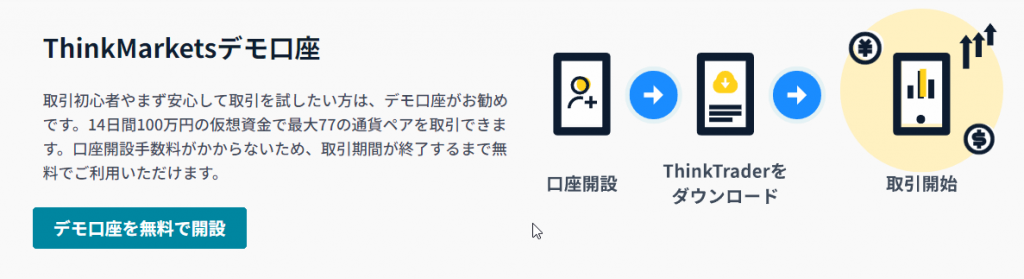
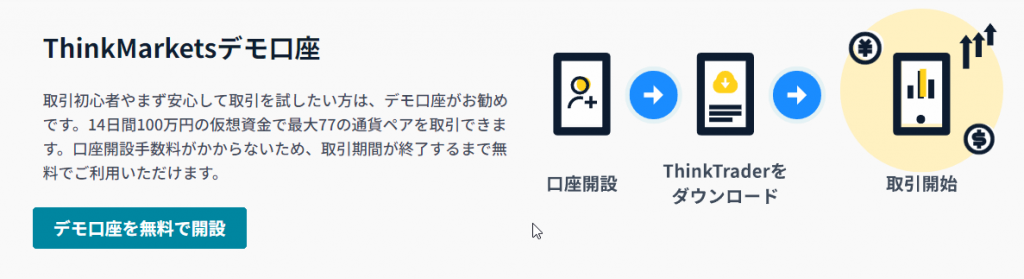
「氏名」「電話番号」「メールアドレス」「パスワード」を入力します。「個人情報取り扱い確認」にて「はい」を選択して送信ボタンを押すと、メールにThinkTraderのアクセスリンクが届き、すぐに利用できます。


ThinkTraderで過去検証するやり方


次に、気になるThinkTraderの過去検証ツール、TradersGymの使い方をここで解説していきます。
負けてばかりだから・・・
検証をしっかりして勝ちたいのです。
Traders Gymにログインする
ThinkTraderの画面に行って、右上にある「ライブ(アカウントナンバー」の箇所をクリックします。メニューから「TradersGymモードに切り替え」を選択すると、画面が「TradersGym」に切り替わります。
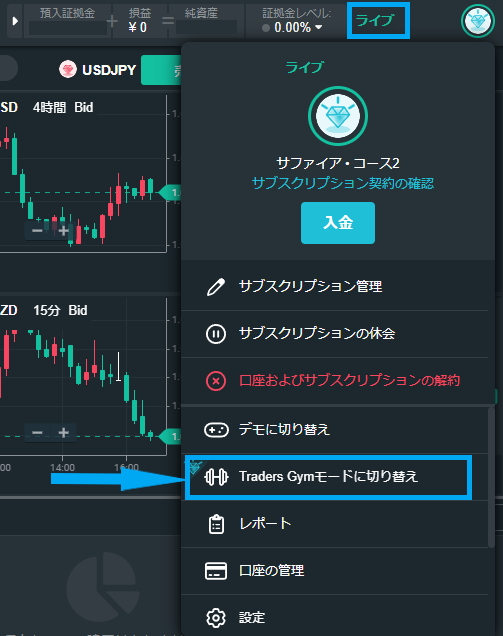
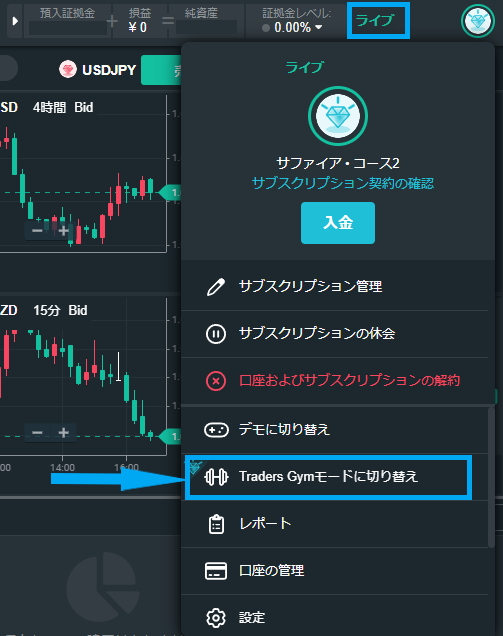
TraderGymの基本的な見方
検証する通貨ペアを選択すると、中央にチャートが表示されます。このチャートを見ながらトレードを行う仕組みです。まず大まかに画面の基本的な見方を抑えておきましょう。
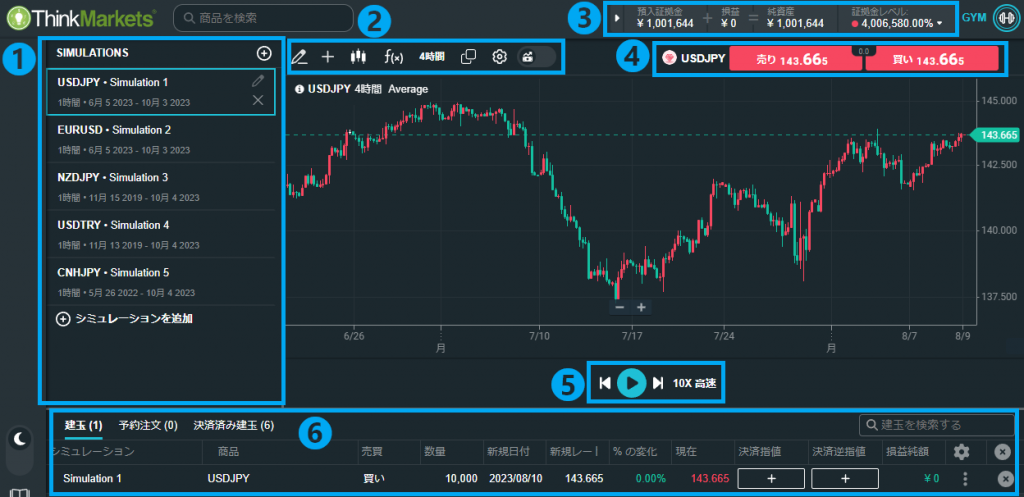
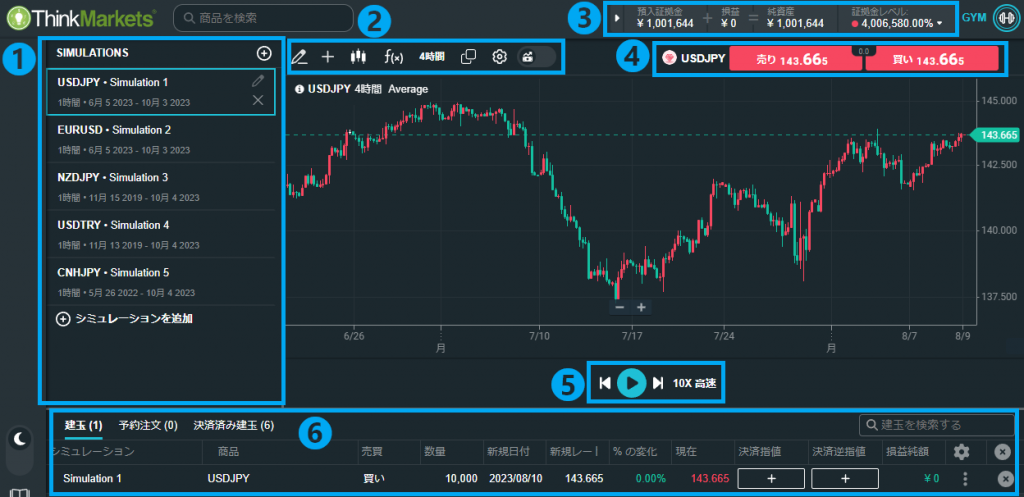
- SIMULATIONS(シュミレーション)→検証する通貨ペアのリスト
- チャートの設定・分析ツール → 描画・インジケーター・時間足など
- 資産状況 → 証拠金・損益・純資産・証拠金維持率など
- レートの表示・売値・買値 →ここをクリックして注文を行う
- チャートの動きを操作 → 速度・早送り・巻き戻し
- ポジション・注文状況一覧 →建玉・予約注文・決済済み
メニューや機能はそこまで多くありませんので、やりながら覚えていく感じで全然大丈夫です。何となく、各箇所でどういうことができるのかわかっておくイメージでOKです。
通貨ペアを選択する(SIMULATIONS)
TraderGymはサブスクのコースに関係なく、77通貨から通貨ペアが選択できます。選択した通貨ペアは「SIMULATIONS」の枠に、検証リストとして一覧で表示されます。では、通貨ペアを選択する方法を見ていきましょう。
①SIMULATIONSの横にある「⊕」マークをクリックします。


②サブスクのコースを選んで通貨ペアを選ぶ方法もありますが、「すべて」を選択すると77通貨全部が表示できます。
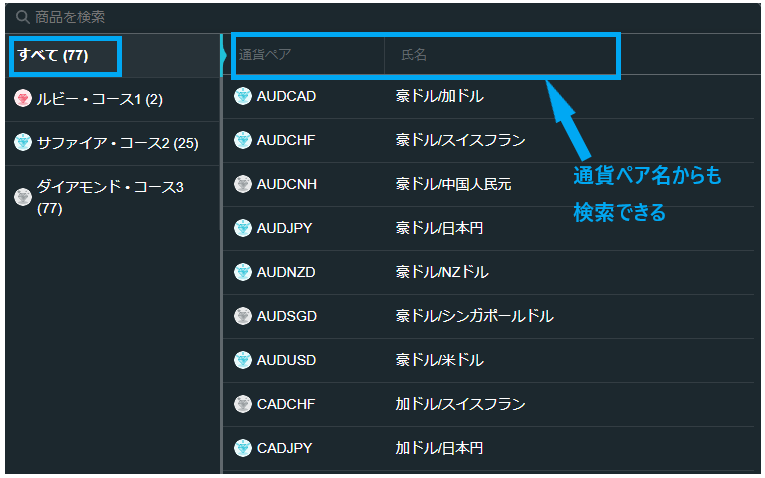
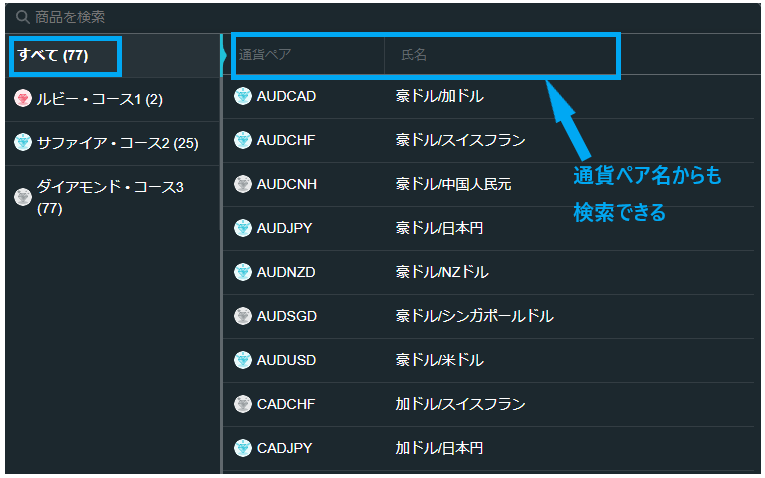
あるいは、通貨ペア名を入力して検索することもできます。
③次に、検証したい期間など詳細を設定します。


- 名前 → 検証リストの名前を任意でつける
- 時間足 → メインで使う時間足を設定(チャート上で変更可)
- 期間 → 検証する期間
- 取引日 → 取引したい日時を指定(なしでもOK)
以上の設定が完了したら「作成」ボタンを押すと、SIMULATIONSに検証リストが追加されます。
タイムフレームの設定
期間の設定はカレンダーを開いて行います。
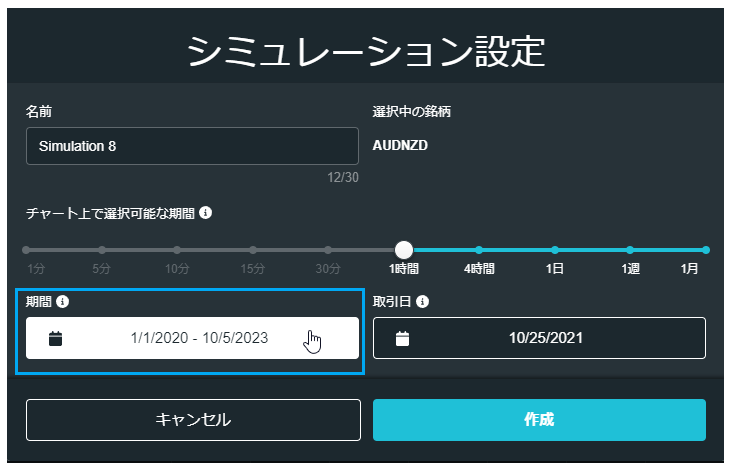
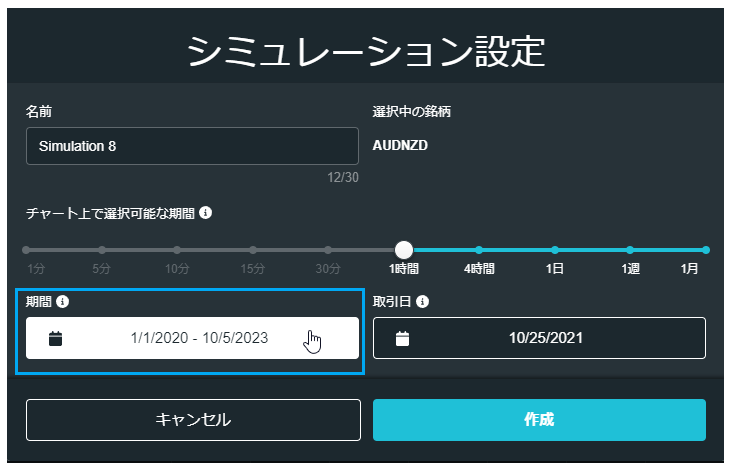
設定画面の期間をクリックするとカレンダーが表示されますので、開始時期と終了時期をマークします。
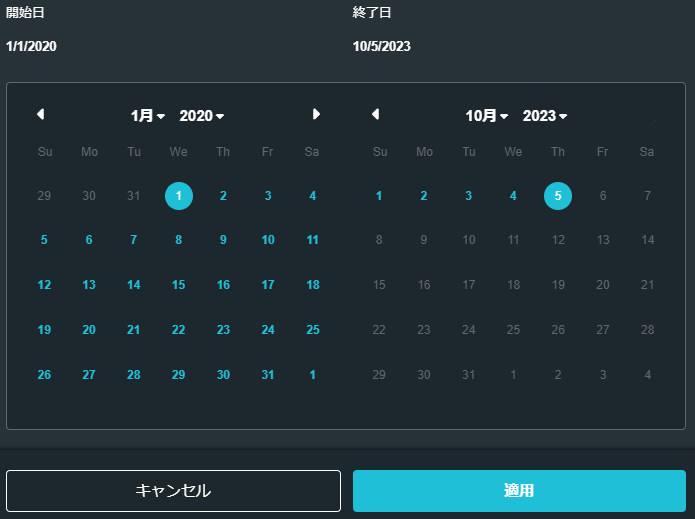
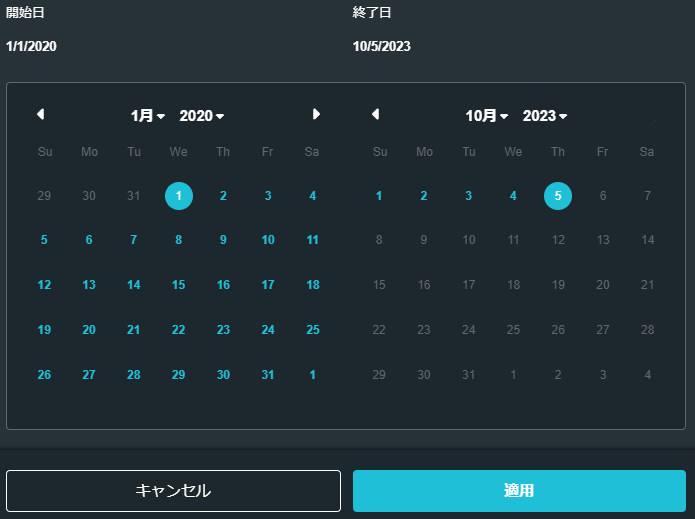
取引日の設定も同様に、カレンダーを開いて日時をマークすると、その日時にジャンプすることができます。
テクニカル分析の設定
TradeGymではチャート画面に、豊富な描画・分析ツールが使える点がうれしいメリットです。
描画ツール
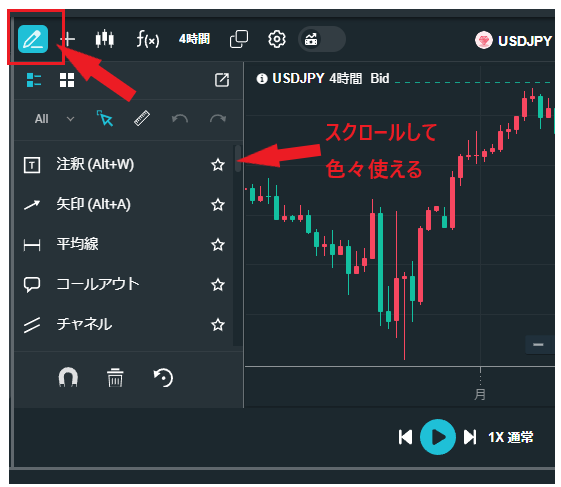
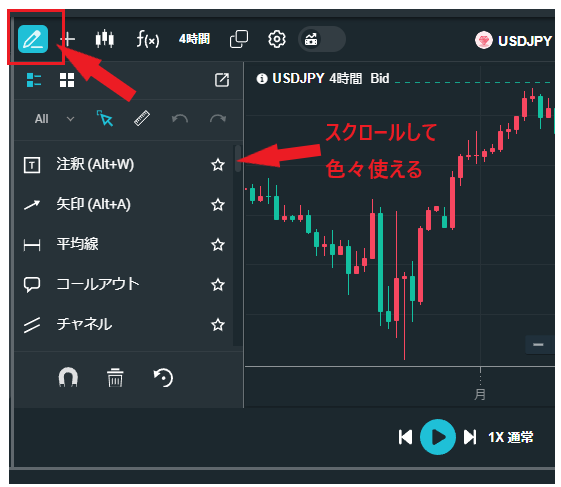
描画ツールは、チャートの上部にあるメニュー「鉛筆マーク」から行えます。水平線やトレンドライン、チャネルライン、フィボナッチに加えて、注意書き(注釈)や吹き出し(コールアウト)など自由自在にチャートに書き込んでいけます。トレーダーノートのように使えるのです。
分析ツール
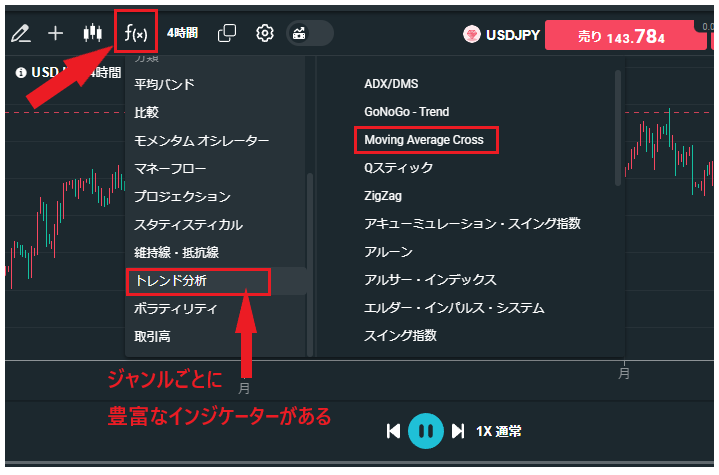
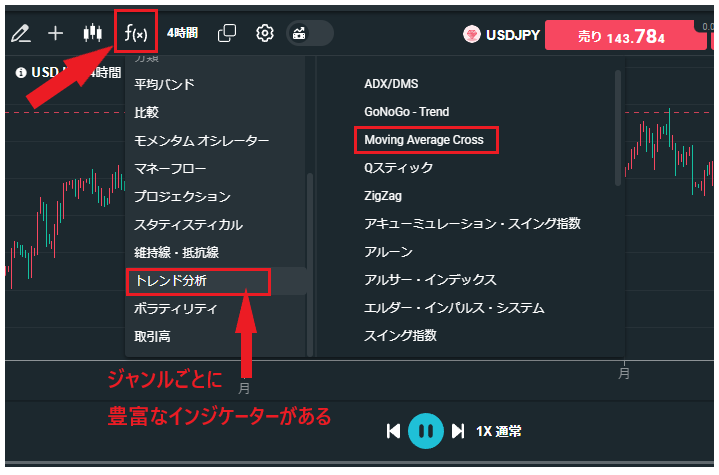
分析ツールも上部メニュー「f」のようなマークから豊富な種類が選択できます。ジャンル別に分類してあるので、どんなものがあるか探索してみましょう。特定のものが使いたい時は、インジケーター名を入力して探すこともできます。例えば、移動平均線の場合、トレンド分析の一覧から探せます。
チャートの動かし方・速度
検証トレードは、チャートの下部にある操作ボタンでチャートを動かしながら進めていきます。
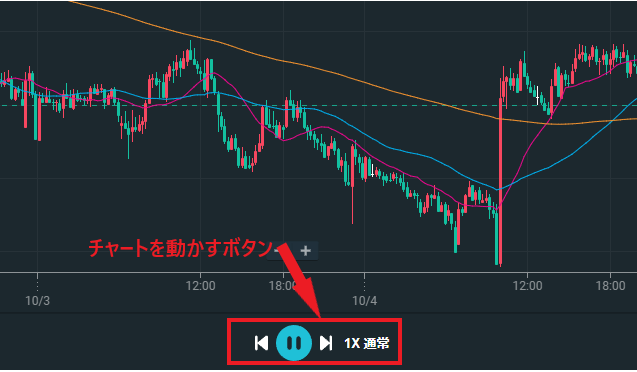
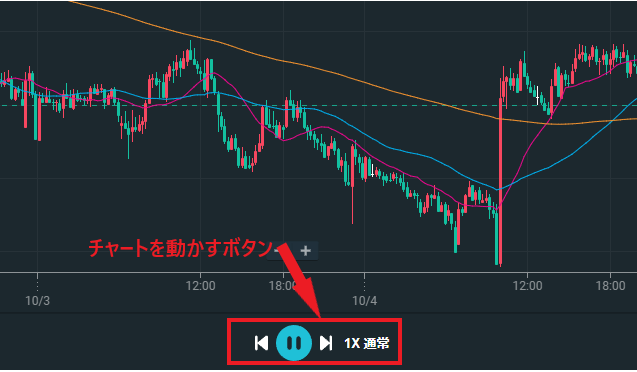
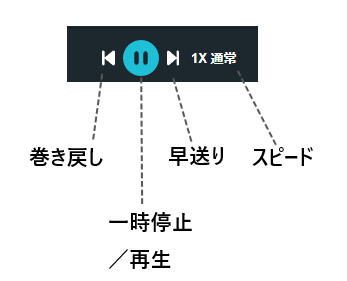
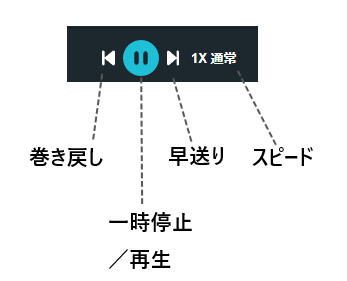
中央にある水色のボタンが「再生」または「一時停止」のボタンです。再生中には一時停止ボタンになり、停止中は再生ボタンに変わります。このボタンで動かしながら、かつ、早送り・巻き戻しを使うことができます。
一時停止で分析を行ったり、ニュースを調べたり、考えながら進めていけます。描画ツールで、なぜエントリーしたか、など書いておくのもいいでしょう。
チャートの速度は、0.25倍の低速から最大10倍まで早めることができます。
注文・決済方法
注文を行う場所はチャート上部にある為替レートのボタンです。売り・買いのどちらかのボタンを押すと注文画面が出てきます。
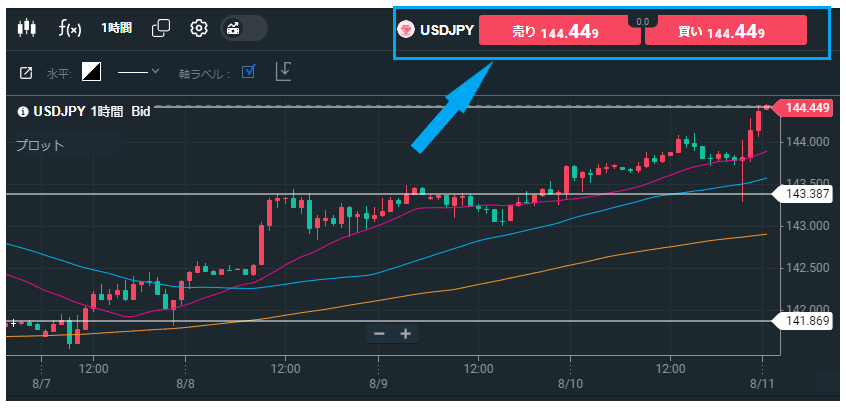
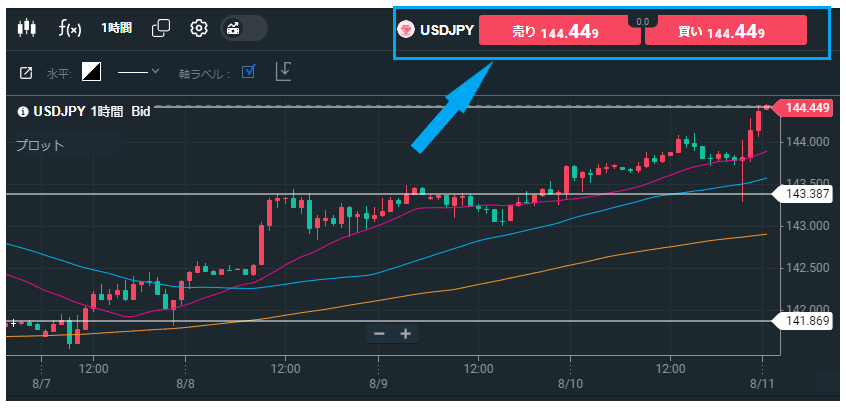
注文画面が出てきたら、「買い、または売り」にチェックを入れて、要件をすべて入力します。
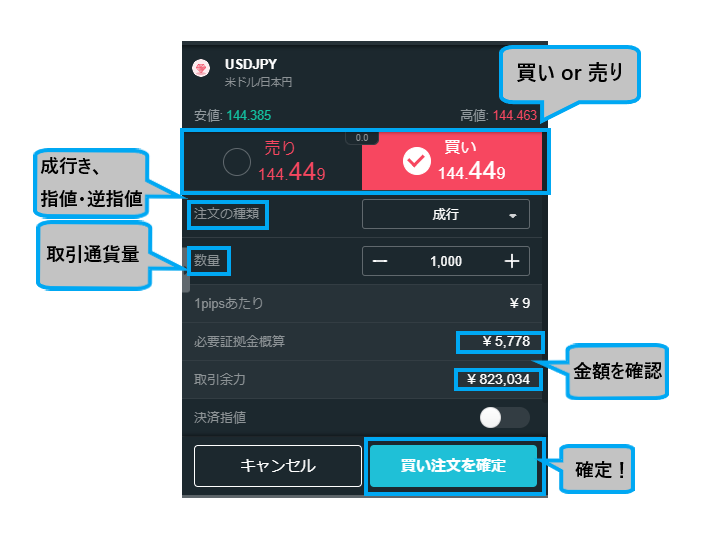
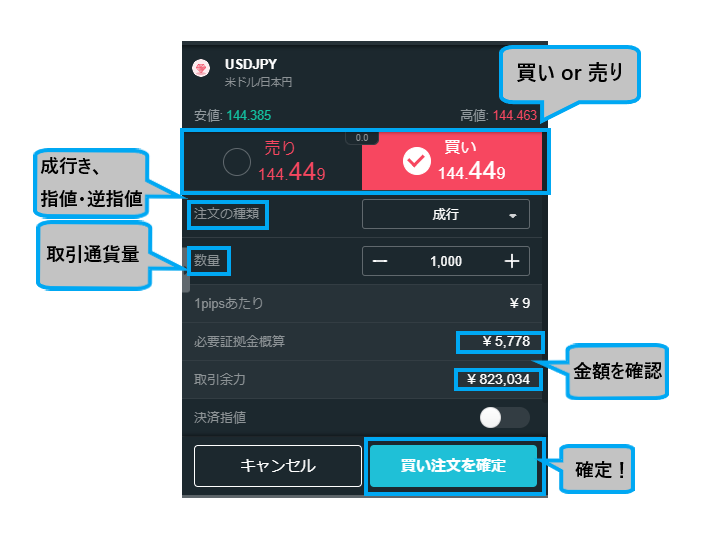
- 「買い」か「売り」にチェック
- 注文の種類:成行き、指値、逆指値
- 取引通貨量:1,000通貨単位 (+と-で指定可能)
- 必要証拠金と取引余力を確認(重要)
注文内容を確認して問題がなければ「確定」を押します。取り消す場合は「キャンセル」です。
トレード結果の見方
トレード結果は、画面一番下にあるタグ「決済済み建玉」から確認できます。
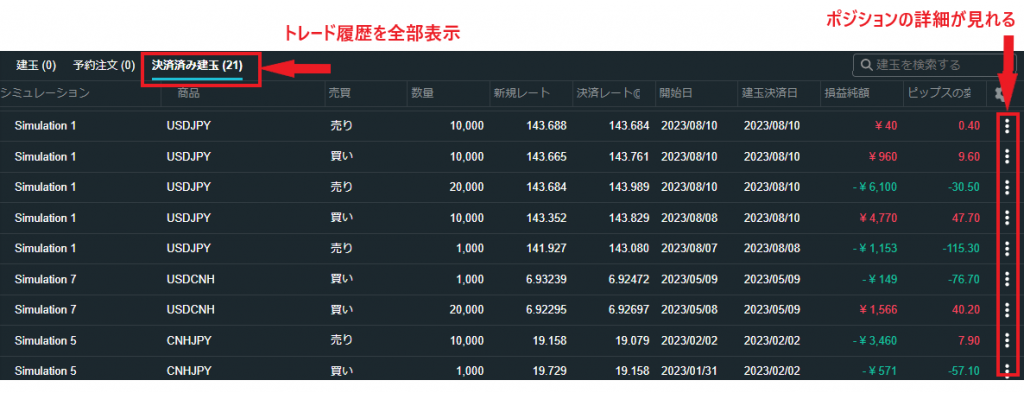
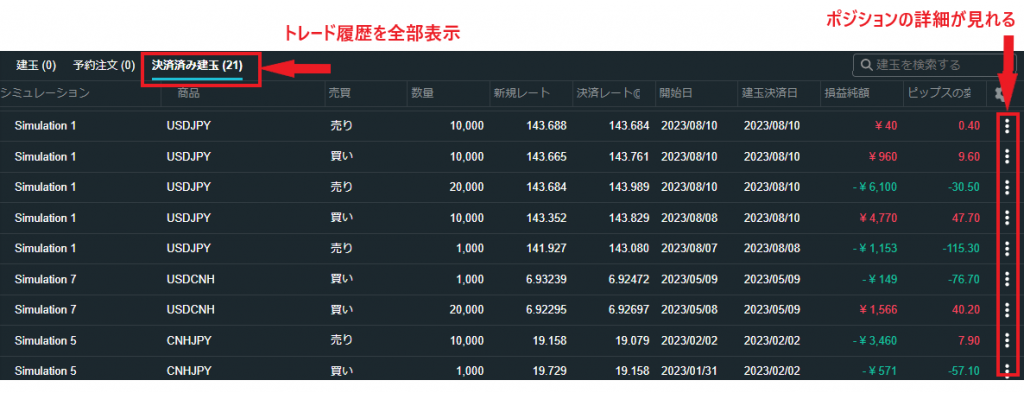
全部の履歴が表示されますので、勝てたトレード・負けたトレードを後から振り返ることができます。履歴の一番右にある「ドットマーク」をクリックすると、ポジションの詳細が表示されます。
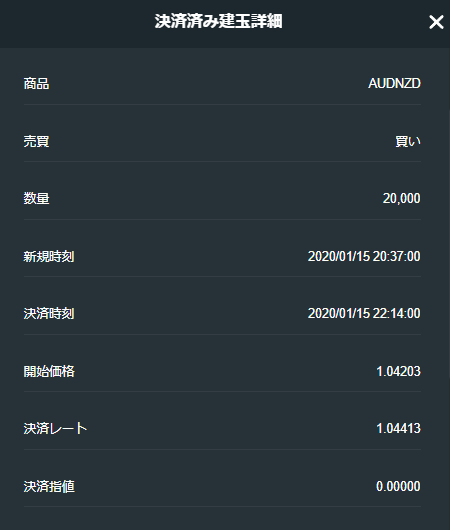
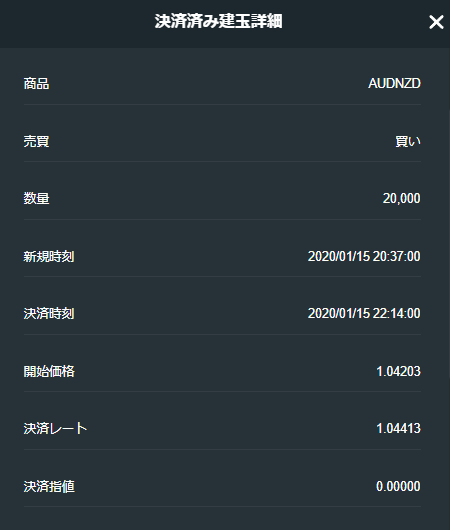
情報を項目別に分類して分析したい時には、調べたい項目をクリックすると項目別に分類して表示できます。例えば、損益額で分類したい場合、「損益額」をクリックします。


そうすると、損益額が多い順に並び変えて表示されますので、どんな取引をしていたのか参考になります。「シミュレーション」で分類したり、「通貨ペア」ごとに分類したりと、用途に合わせて調整することが可能です。
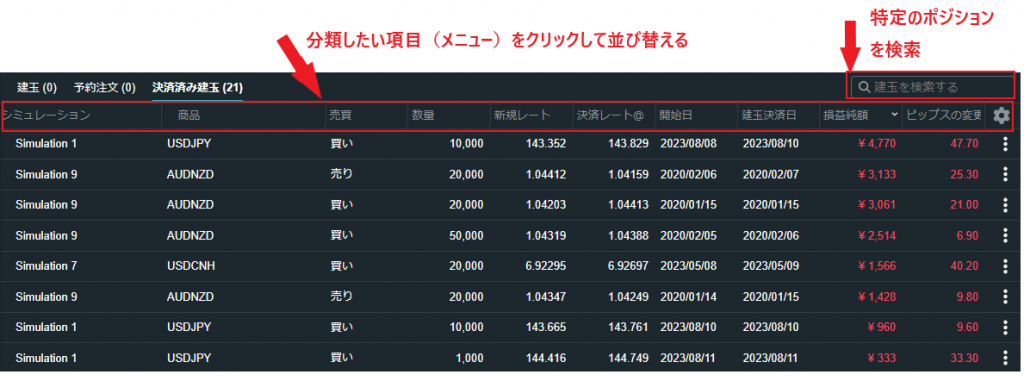
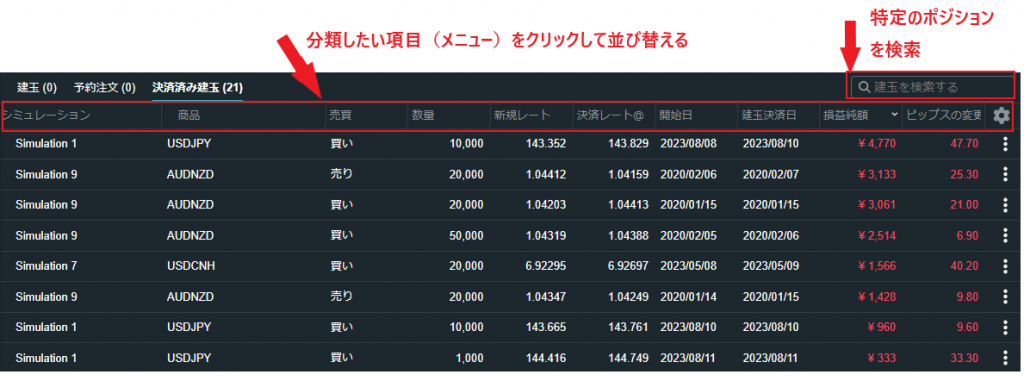
特定のポジションを見たい時には、検索欄に通貨ペア・日時などの情報を入力すると探せます。チャートにはトレードの記録は残りませんので、トレードノートと併用しながら検証していくのがおすすめです。
どんな時に勝てていたのか、どの通貨ペアが得意なのか、ポジションはどちらの方がよいか、など勝つために色んな視点から自分のトレードを分析していけます。


ThinkTraderをその他業者のツールと比較!
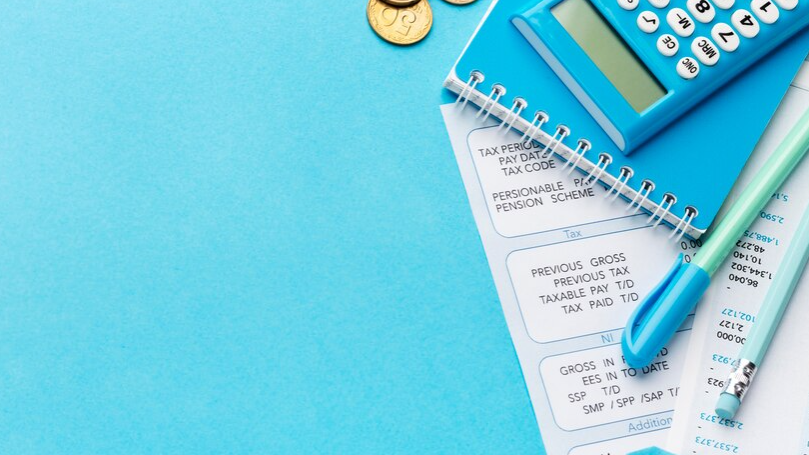
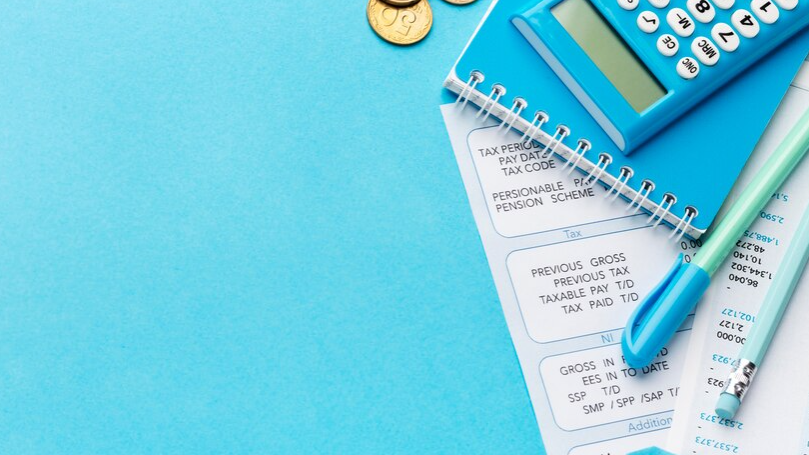
ThinkTraderはスプレッドゼロで検証機能が魅力です。しかし、一方ではややシンプルすぎて機能が少し物足りないかもしれず、そのうえ月額料金がかかります。その他のツールと比較してみて、どうなのでしょうか。
使うべき?絶対おすすめ?
それとも、やめておくべき?
迷ってしまうのです。
最後に、ThinkTraderをその他代表的なFXツールと比較していきます。
FXツール比較一覧
| ツールの名称 | 過去検証 機能・データ | 自動売買 バックテスト | 料金 | スプレッド | 機能・性能 カスタマイズ | 使いやすさ |
|---|---|---|---|---|---|---|
| ThinkTrader | 〇 満足レベル | × なし | △ 高額ではない | ◎ ゼロスプレッド | 〇 ほぼ充実 | ◎ 超シンプル |
| MT4/MT5 | ◎ ハイレベル | ◎ 最高峰! | 〇 プランによる | 〇 プランによる | ◎ 最高峰! | × やや難解 |
| Tradingview | 〇 満足レベル | × なし | 〇 プランによる | △ プランによる | ◎ 高性能 | 〇 初・中級~ |
| cTrader | × なし | △ 特定の銘柄 | 〇 プランによる | ◎ ハイレベル | 〇 ほぼ充実 | △ 中・上級 |
| ForexTester | ◎ 最高峰! | ◎ 高性能 | △ やや高額 | × トレードはなし | 〇 ほぼ充実 | × やや難解 |
| Lion FX (ヒロセ通商) | × なし | 〇 特定の銘柄 | ◎ 完全無料 | 〇 比較的狭い | ◎ 高性能 | △ 中・上級 |
| プラチナ Chart (GMO FX) | × なし | × なし | ◎ 完全無料 | △ プランによる | ◎ 高性能 | 〇 中級~ |
| HyperSpeed Next (マネパ) | 〇 指標の検証 | 〇 特定の銘柄 | ◎ 完全無料 | 〇 比較的狭い | 〇 ほぼ充実 | 〇 中級~ |
過去検証で見た場合、国内FX業者のツールでは唯一マネーパートナーズのテスト機能のみで、この場合でもマネパが提供する特定のインジケーターが対象です。自由に裁量トレードが検証できるものは限られています。かつ、操作が簡単なものを探すなら、ThinkTraderが抜擢だと見れます。
スプレッドで見た場合、cTraderが最狭スプレッドで有名ですが、海外業者のみとなり無登録業者が多くなります。したがって、国内のツールでゼロにこだわるならThinkTraderは非常におすすめとなります。
機能や性能から見るなら、若干、他のツールに比べると物足りない面はあるかもしれません。
ThinkTraderを使うメリットとは
使うべきかどうか迷われている方のために、ThinkTraderを使うメリットをまとめてみました。
- 簡単操作で過去検証ツールが使える!
- サブスクFXで手数料が抑えられる!
- 機能がシンプルで使いやすい!
- 77種類の通貨ペアが取引できる!
- 登録済みの海外業者なので安心!
日本語版のわかりやすいツールで検証~トレードと総合的に活用・管理していけることがThinkTraderの魅力です。スプレッドゼロ・狭めのスプレッドで実践していける点も嬉しいポイントです。
- シンプルでわかりやすい機能で過去検証を行いたい人
または・・・
- スプレッド重視、取引量が多い人
- 中国人民元、メキシコペソ、トルコリラなどマイナー通貨の過去検証が行いたい人
など、それぞれの要望しだいで、使ってみる価値は十分にあるといえます。月額料金は1,500円~最大5,000円となり、そこまで高額ではない点に注目です。
ThinkTraderのデメリット・注意点は?
デメリットは、やはり無料コースがなくて最低でも1,500円の月額料金が派生することです。過去検証のみで試してみたい場合でも、月額3,000円(サファイアコース)が必須となります。せっかく3,000円払うのであれば、1か月使ってみてトレードとの併用を検討してみる方がよいでしょう。
また、知名度がまだ低く情報が少ないことが気になる点ではあります。日本向けサービスは始まったばかりなので、インストール版や無料お試し版の充実度など、今後の展開を期待したいところです。
まとめ


裁量トレードの過去検証ソフトといえば、ForexTesterが有名です。自動売買・EAの検証にはMT4・MT5が王道となっていますが、両方とも、英語が基盤で、高性能であるがゆえ操作が難しいことが多くのトレーダーの悩みとなっていました。
そこで、ForexTesterやMT4・MT5よりも簡単に着手できる過去検証ソフトとして、ちょうどThinkTraderは手ごろな位置にあり、気軽に取り組めるツールだといえます。
また、過去検証ぬきにスプレッドだけで考えても、ThinkTraderのサブスクのようなサービスは海外・国内ともに画期的です。スプレッド重視の短期トレーダなら、コスト削減で、ぜひ試してみたいサービスではないでしょうか。







コメント コメント 0